В этом материале речь пойдёт о простой и конкретной операции — размещению содержимого канала на слое или варианту, который подразумевает эту операцию следующей. Необходимость такая возникает нередко, в частности при собирании на слоях маски.
Признаюсь, сей материал есть кусочек статьи, в конечном итоге превратившейся в монстра громадных размеров и впоследствии в том же виде и уничтоженного («цифровые» рукописи не горят по чисто техническим причинам). Далее постараюсь оперировать малыми формами.
Итак. В ФШ есть совсем простой способ ( №1 ): «Выделить всё»-выбрать канал в палитре Channel-«копировать-вставить» в предварительно созданный слой.
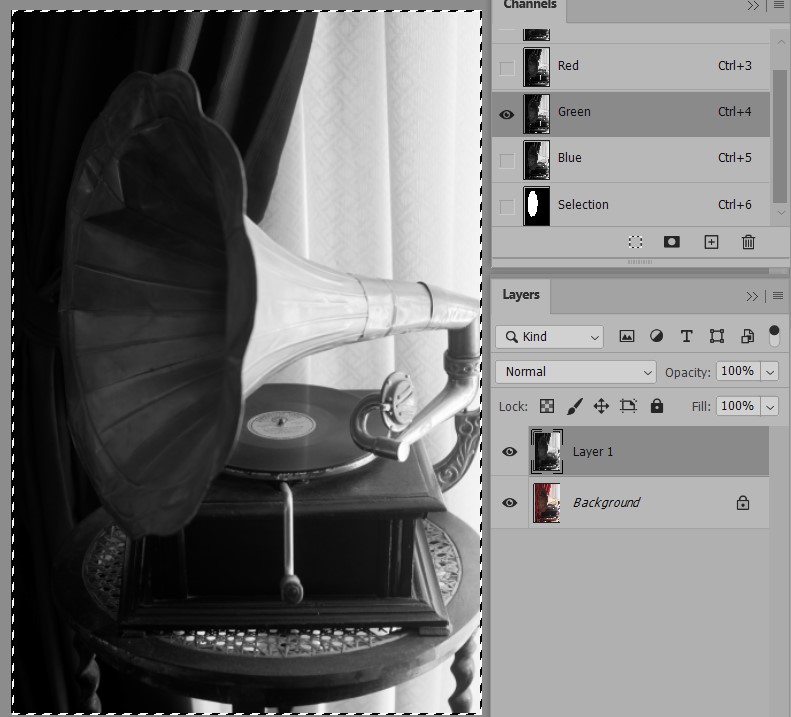
В АФ это выглядит ещё проще, используя контекстное меню.
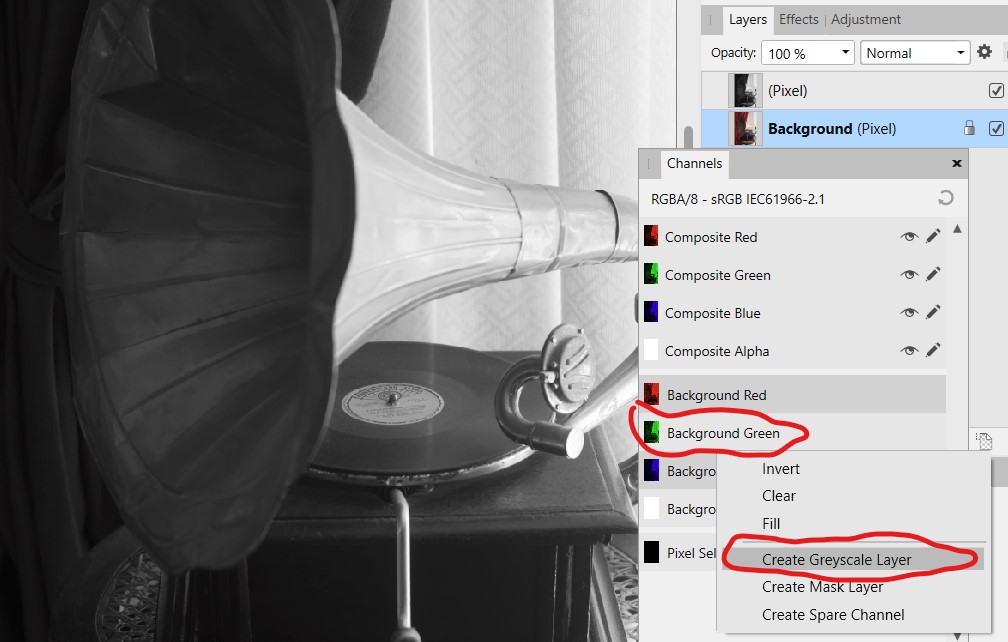
У этого способа есть один недостаток-операция возможна только с растровым слоем. Решается просто — создать новый слой на основе существующих (Shift+Ctrl+Alt+E), произвести вышеописанные действия и удалить слой (здесь на примере ФШ, в АФ совершенно аналогично).
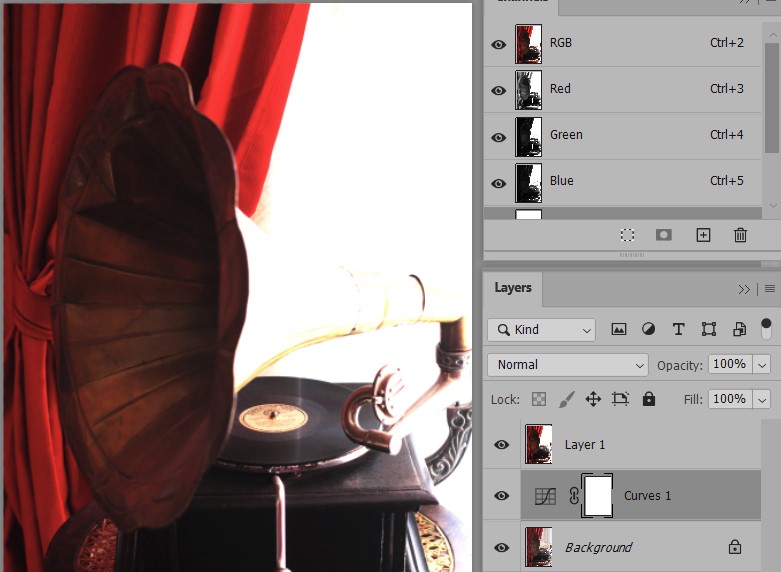
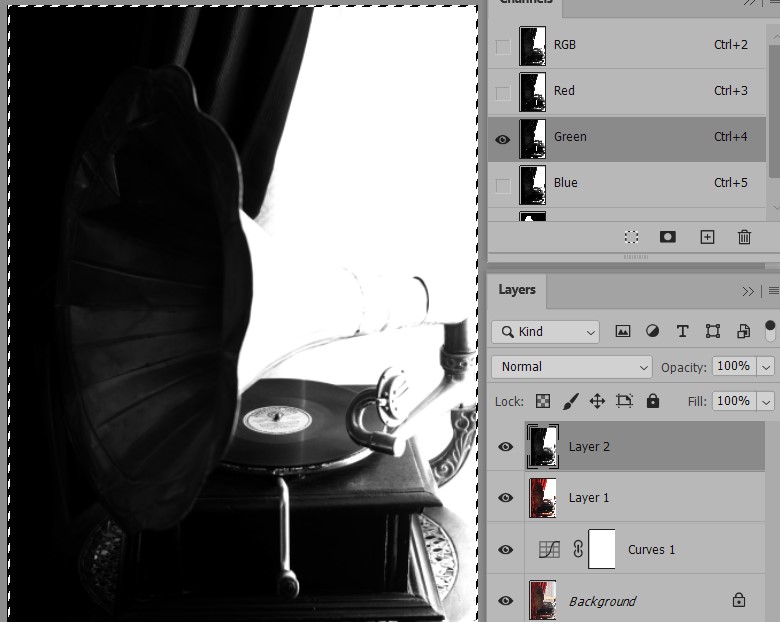
Способ №2. Использование команды Apply Image.
Мне кажется, что это самый популярный способ. Здесь возможно сразу вынести на слой весь видимый результат взаимодействия слоёв включая корректирующие, также доступны все имеющиеся каналы, включая маски и сохранённые выделения.
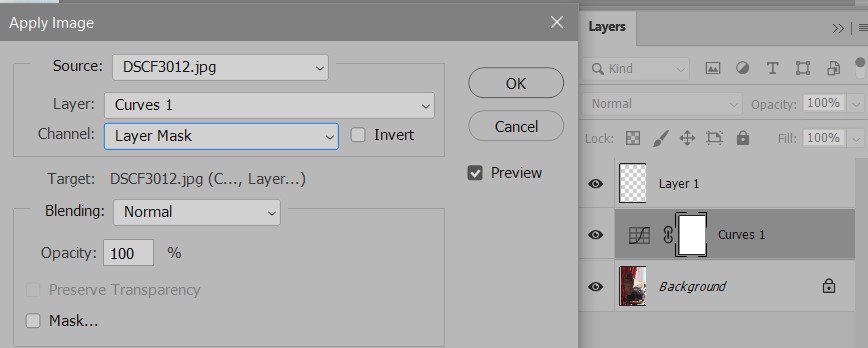
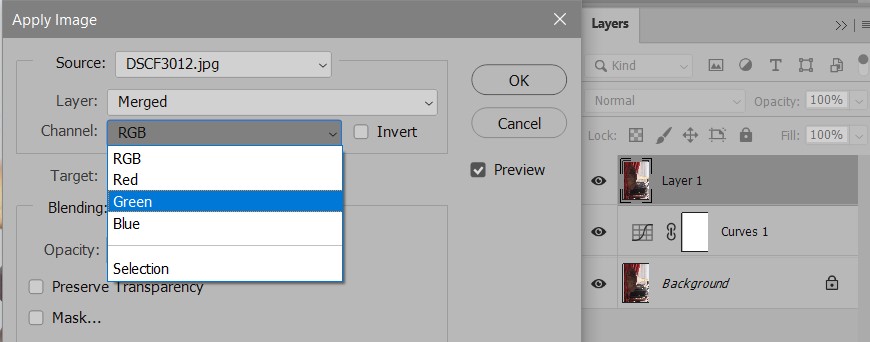
В АФ подобный инструмент находиться в меню Filters, также может быть вынесен в палитру инструментов. И внешне и по принципу работы он довольно сильно отличается от фотошоповского.

Относительно функциональности и удобства использования к данному инструменту могут быть вопросы, но мне кажется непринципиального характера. Источником каналов может быть либо растровый слой, включающий в себя дочерние (как правило корректирующие слои) либо группа слоёв. Выбранный элемент (слой или группа слоёв) впоследствии перетягивается мышкой в окно инструмента. Далее активировав Equation, вручную вписываем каналы-назначения D* и каналы-источники S*. Вписать можно любое (доступное в рамках определённого правописания) выражение. Ну, к примеру DR=1-0.75*SR. Для получения ч/б копии необходимо в качестве источника вписать выбранный канал в каждый канал назначения, то есть содержимое всех каналов должно быть одинаково.
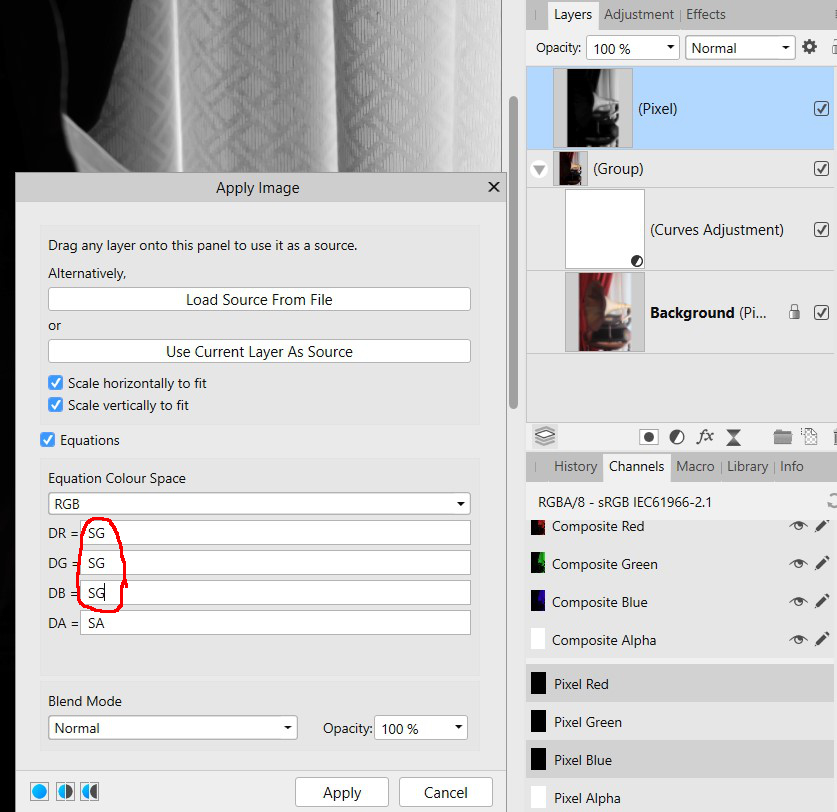
Также возможно выбрать канал из любой доступной цветовой модели изображения, не выходя из на данный момент рабочей .
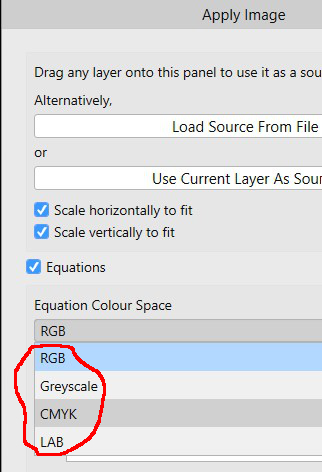
Забыл предупредить, что каналы в АФ отображаются только в цвете, поэтому, если Вы привыкли видеть их чёрно-белыми, а Вы привыкли видеть их чёрно-белыми, используйте палитру каналов.
Способ №3. Чтобы несколько дополнить Apply Image в АФ, представлю инструмент не имеющий аналогов в ФШ Procedural Texture.Инструмент мощный (к сожалению ресурсоёмкий) и функциональный, он стоит того чтобы посвятить ему отдельный материал (а может даже не один). В данном же случае мы используем мизерную часть его потенциала для «выдёргивания» канала композитного изображения.
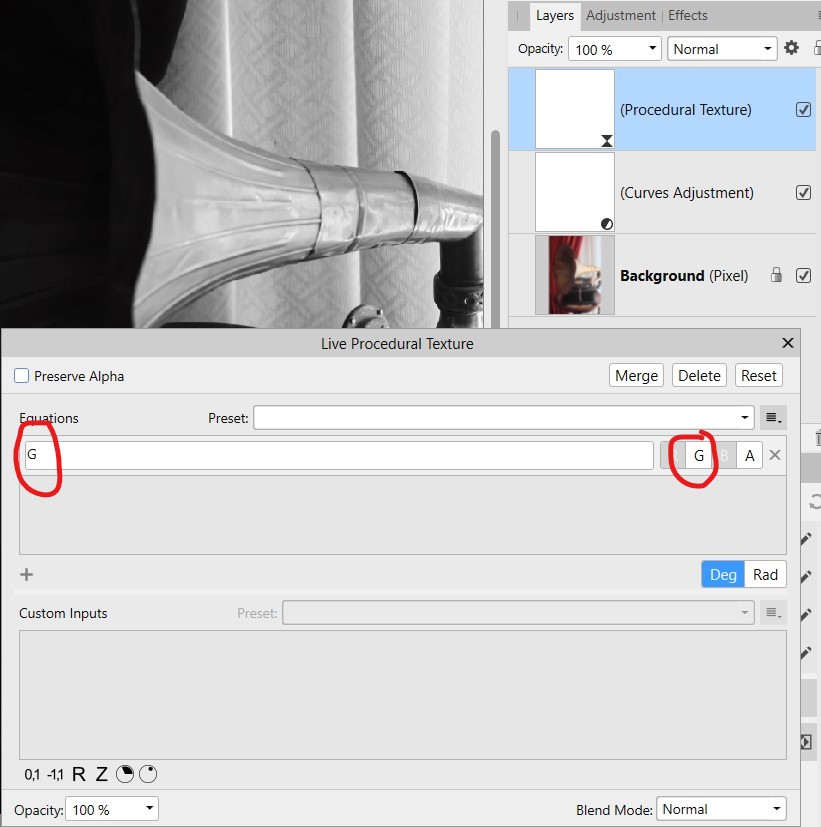
При этом заметим, что хоть канал не помещается на отдельный слой (при желании мы это можем сделать в один-два клика мышкой), но зато мы имеем возможность манипулировать любым из трёх или даже тремя каналами одновременно, используя математические формулы.
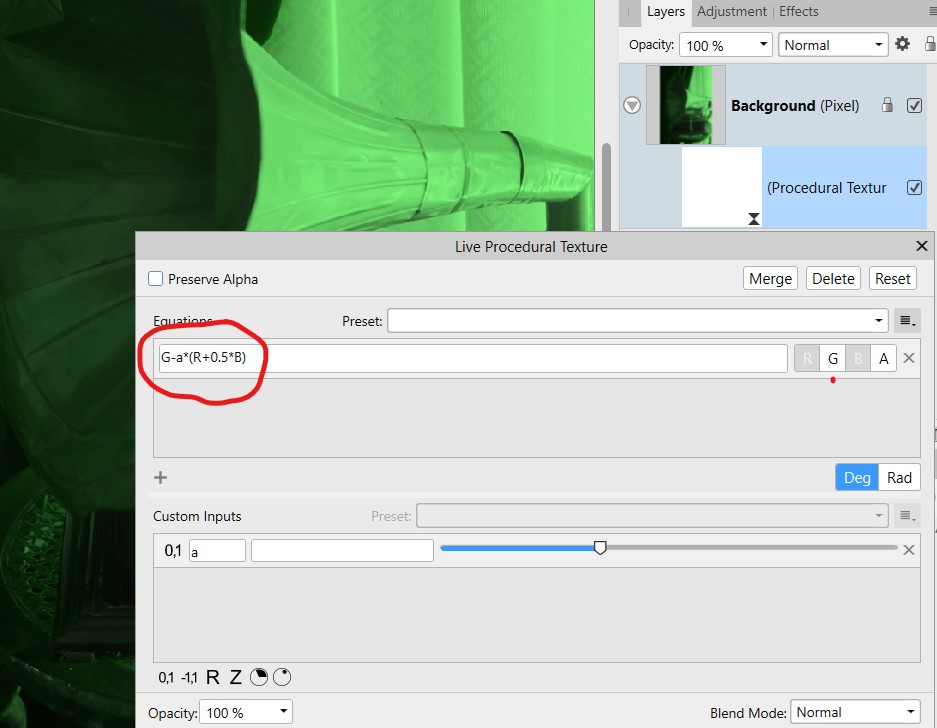
А при отключенном отображении каналов RGB имеем чёрно-белое изображение:
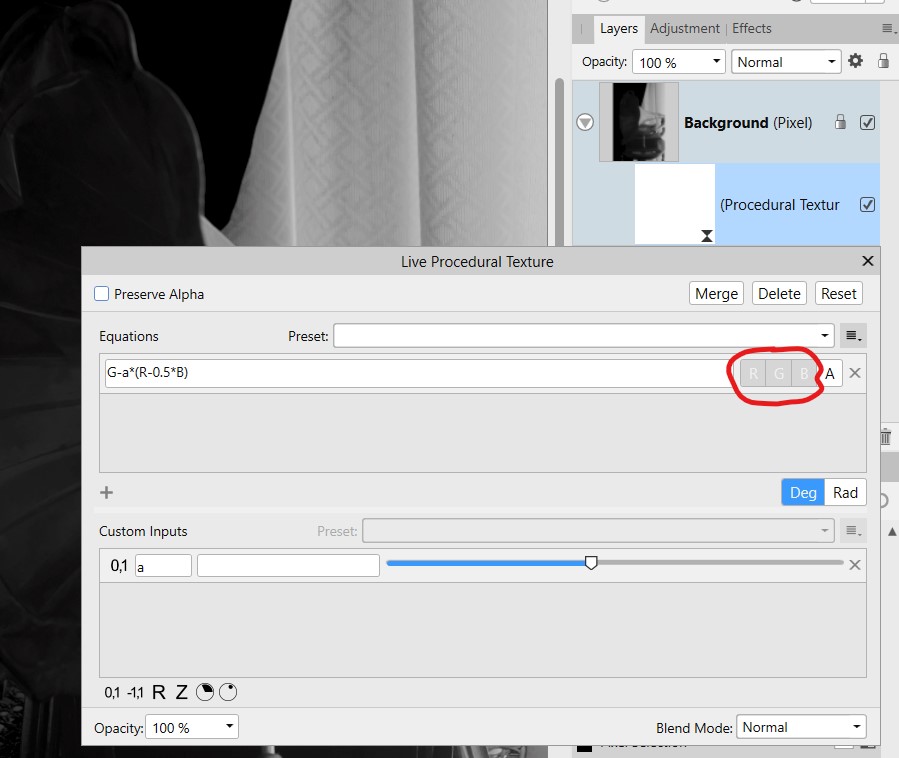
Чем-то похоже на использование Channel Mixer.К нему мы плавно и переходим — Способ №4.
Как и предыдущий вариант содержимое канала выносится не на слой непосредственно, а на композитную составляющую, видимую нами на экране, что даёт определённую гибкость при манипулировании каналом/каналами. Ещё раз напомню, что каналы в АФ отображаются только в цвете, что необходимо помнить. Приходиться не только помнить, но выкручиваться из данной ситуации. Если необходимо только отображение в ч/б, воспользуйтесь панелью Channel.
В Channel Mixer от АФ нет чекбокса Монохром. Как вариант можно в ряде случаев применить наложение Luminocity. Более практично задействовать Black&White вместо Channel Mixer ( Способ №4/1). Да, это другой инструмент по принципу действия, по алгоритму работы, но хорошая и полноценная замена (можете сравнить два результирующих слоя в режиме Differece и убедиться) . При этом вследствие наличия в инструменте дополнительных трёх цветов появляется и больше возможностей. На примере ниже отображён зелёный канал (зелёный в 100%,красный и синий — соответственно в 0%, противоположный зелёному — естественно в 0%, соседние дополнительные жёлтый и голубой в 100% — логика такая):

Ну и наконец, любой канал, включая композитный, а также и выделения (сохранёнными они находятся в каналах) возможно сохранить как отдельный канал Spare Channel и далее загрузить его в любой уже существующий канал изображения. Если надо создать ч/б слой из канала, придётся загружать Spare Channel в каждый из трёх каналов отдельно (можно action-ом).
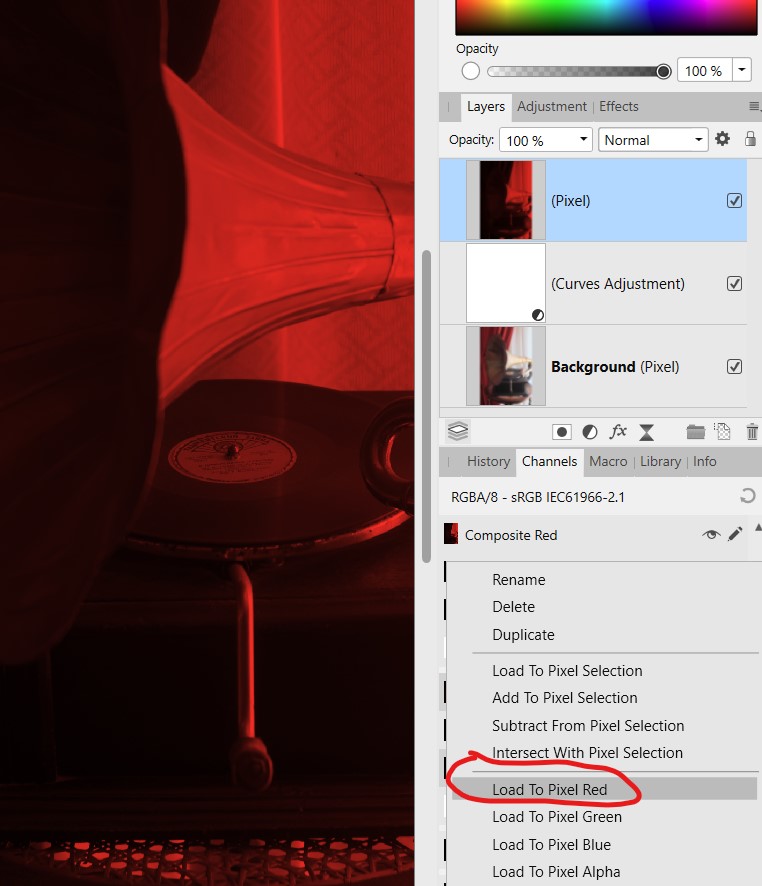
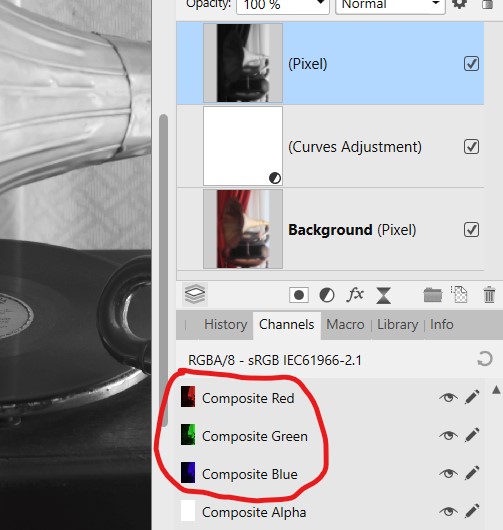
Материал получился какой-то назидательно-поучительный, протокольный. Давайте оживим примером, созданным по мотивам LiveClasses «Трихроматические каналы изображения».
«Переливание» информации в канал, где её недостаёт из канала, где её можно взять. В нашем примере из зелёного в красный.
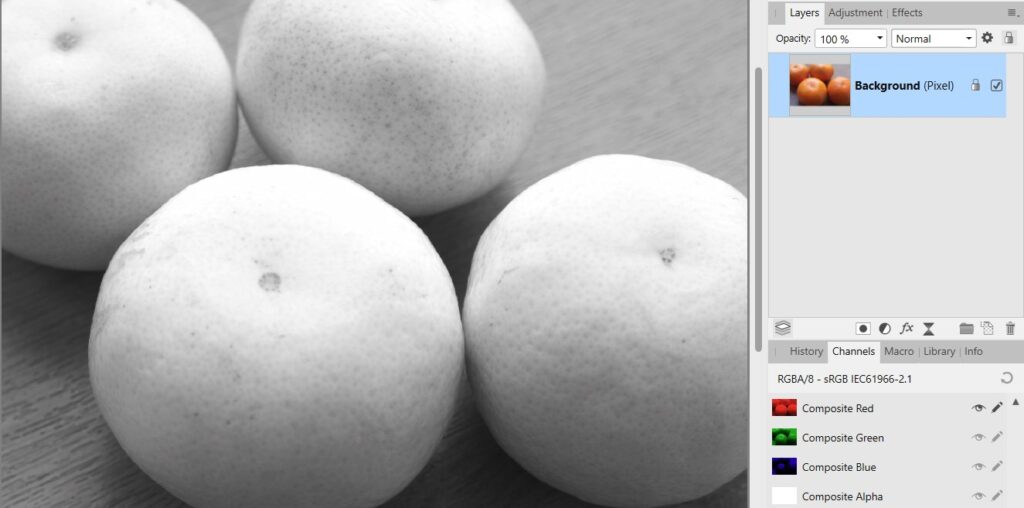
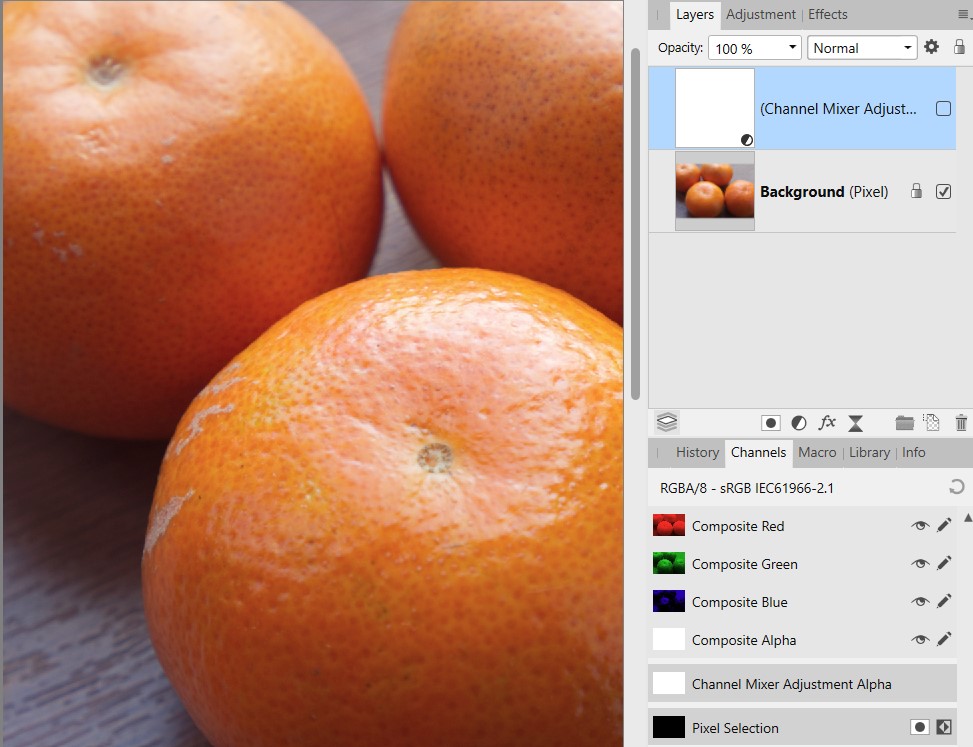
Операцию проводим с помощью Channel Mixer.В красном канале Red значение уменьшаем с 100% до 0%, а в зелёном увеличиваем с 0% до 100%. (Можно подобрать любые значения, которые Вы посчитаете нужными, потому как всё осуществляется под Вашим визуальным контролем.)
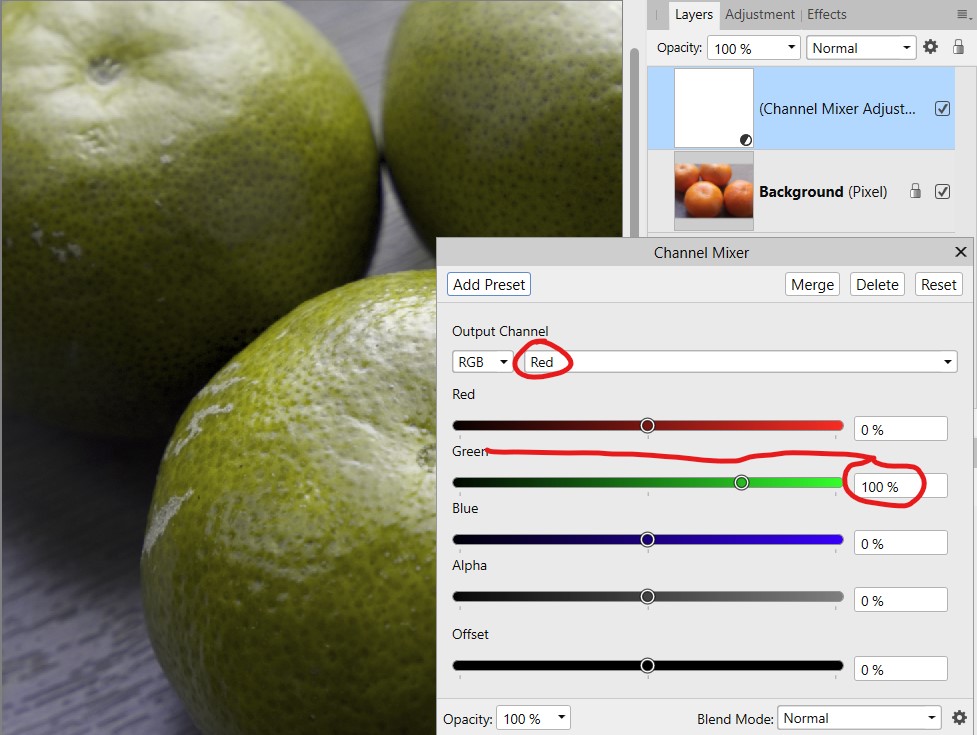
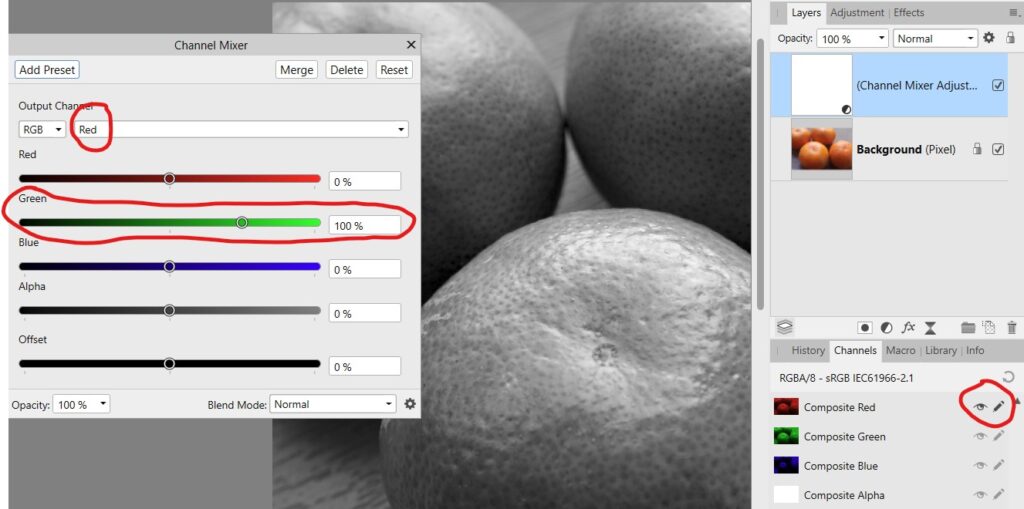
Дорабатываем новый красный канал кривыми ,чтобы сохранить ему статус светлого канала.
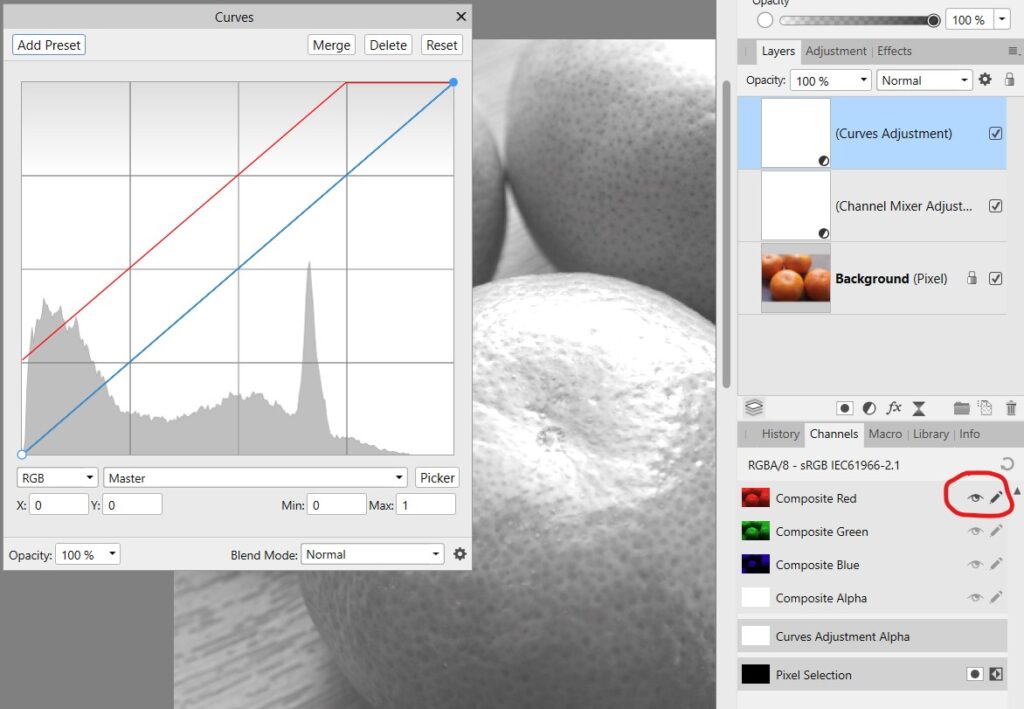
Располагаем поверх всей конструкции копию оригинала в режиме Darker, чтобы вернуть «немандаринам» исходный вид, благо кроме мандарин особенно ничего у нас не осветлилось.
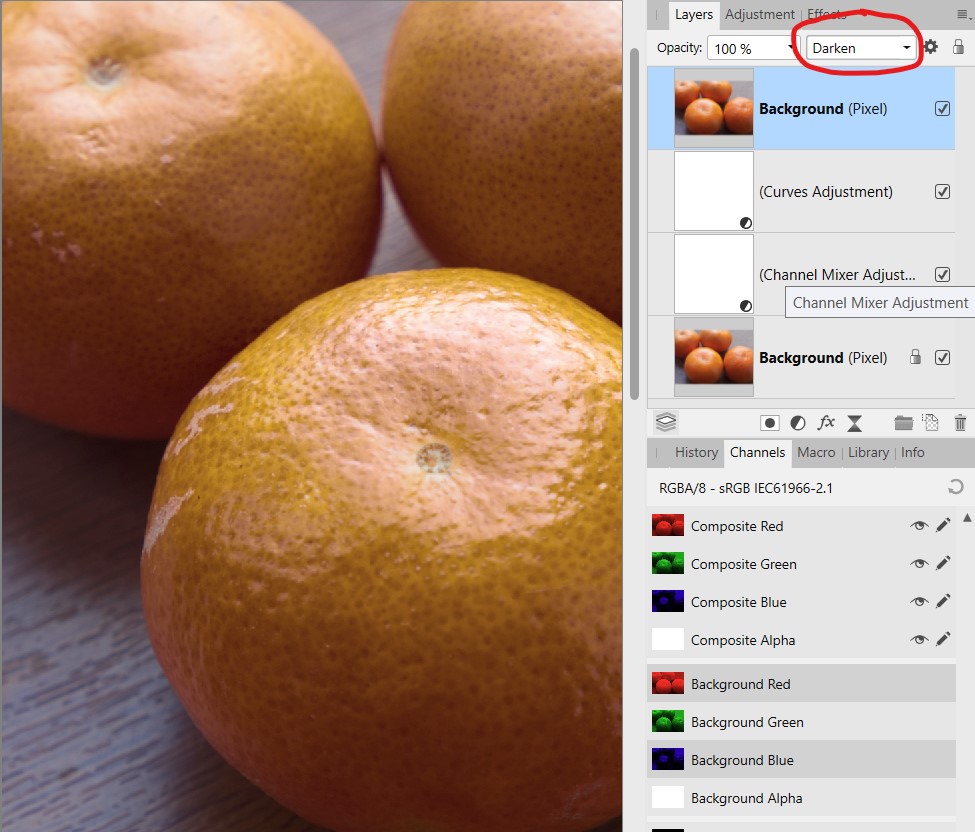
Можно поиграться непрозрачностью, кривыми и миксером цветов (конструкция получилась «живая»).
Напоследок использование Luminocity наложения (задача та же -восстановление потерянной информации в канале). Тут без комментариев, всё и так понятно.
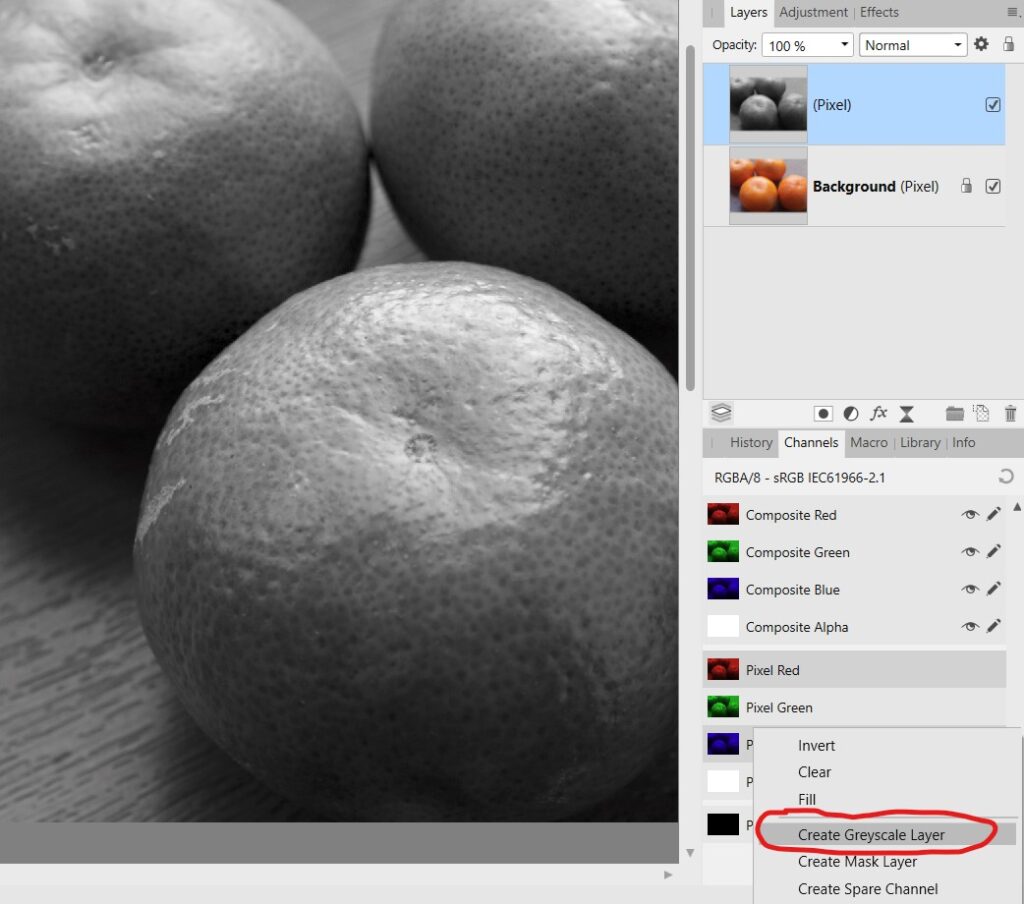
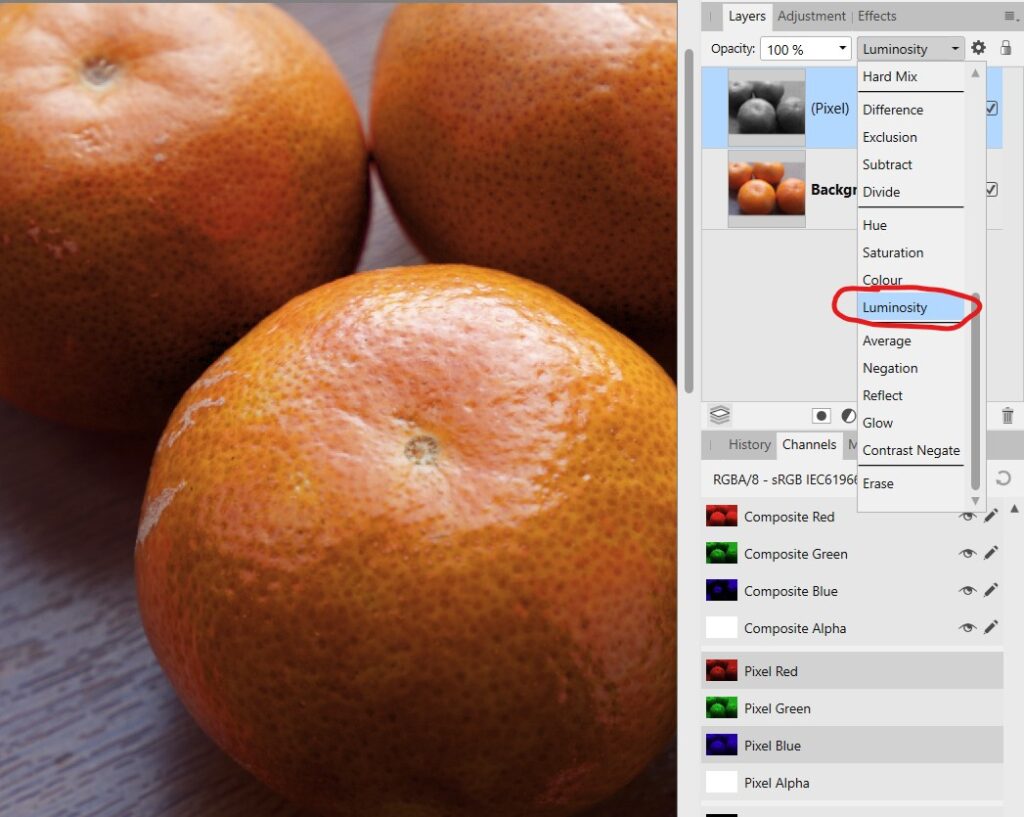
Всё.
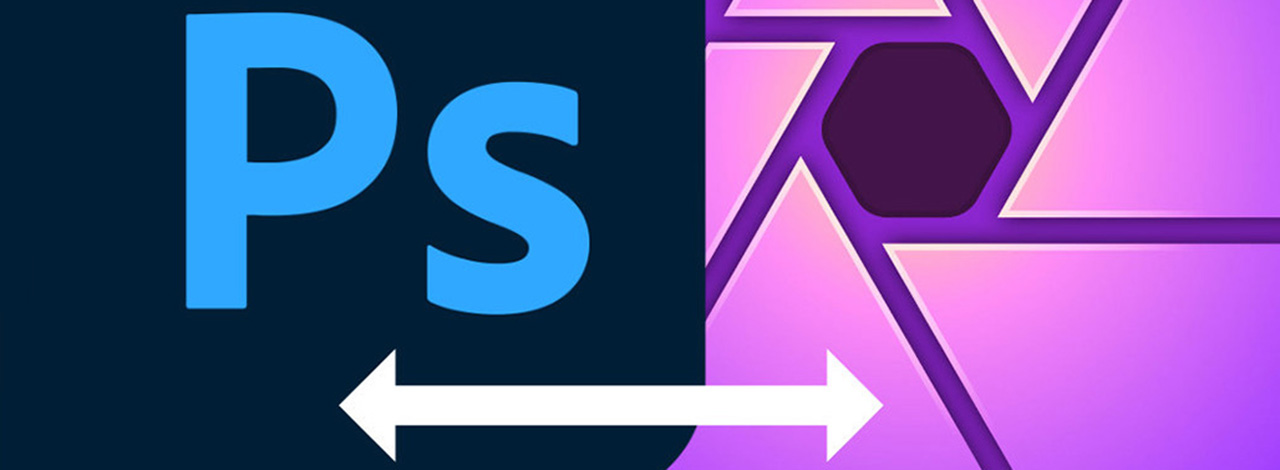
Уведомление: Опять выделяемся - Affinity Photo на языке Photoshop